Zoom Meeting adalah aplikasi video teleconference yang biasa digunakan untuk pertemuan secara virtual. Aplikasi ini mulai banyak digunakan pada saat pandemi di mana pemerintah memberlakukan kebijakan pembatasan interaksi tatap muka dan beralih menjadi work from home.
Bagi sebagian orang, aplikasi Zoom Meeting masih dianggap asing. Tak heran jika mereka terus berusaha dan mencari tahu tentang cara menggunakan aplikasi tersebut, salah satunya adalah mengatasi kamera Zoom yang error.

Biasanya akan muncul pesan error “Failed to start the video camera. Please select another video camera in settings.“
Salah satu penyebab kamera Zoom tidak berfungsi adalah perangkat Anda sudah menggunakannya untuk aplikasi lain. Periksa apakah ada aplikasi lain yang berjalan menggunakan izin kamera saat bertepatan Anda menggunakan Zoom. Hal ini yang berpotensi membuat aplikasi crash. Maka dari itu cobalah menonaktifkan aplikasi lain sehingga perangkat kamera hanya terfokus pada aplikasi Zoom.
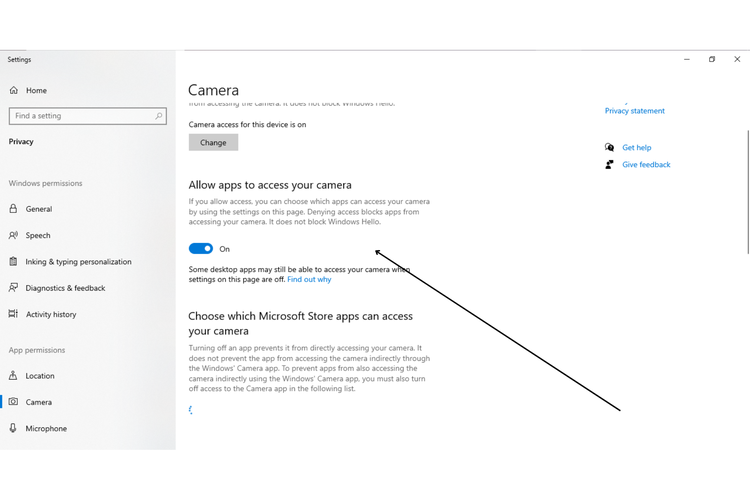
Kamera Zoom tidak berfungsi sama sekali? Bisa jadi Anda terlupa untuk mengaktifkan izin kamera. Pada perangkat Windows pengguna dapat menuju “Settings/Pengaturan” > “Privasi & Keamanan” selanjutnya pilihg “Kamera”. Selanjutnya geser toogle ke kanan untuk mengizinkan kamera aktif.
19 total views, 2 views today







